Les aides en ligne de GoodBarber
Système d'abonnements - Guide de paramétrage
Une fois que vous avez ajouté Système d'abonnements à vos extensions, une page "Guide de paramétrage" est disponible dans votre back-office.
Cette page est très importante, elle vous guidera et vous permettra d'accéder facilement à tous les paramètres de votre extension, ainsi qu'à différentes ressources pour vous aider.
Vous pouvez accéder à cette page depuis le menu Paramètres > Paramètres des abonnements > Guide de paramétrage
Configurer le système d'abonnements
Plusieurs étapes sont à suivre pour paramétrer le système d'abonnements.
Cliquez sur le premier pour accéder à sa page de paramètres à partir du guide de paramétrage de votre back-office.
Une fois que vous avez défini l'un d'entre eux, il est marqué comme "Terminé" dans votre guide de paramétrage, vous pouvez passer à l'étape suivante.
- Informations sur l'application
Entrez votre adresse e-mail de contact et d'autres paramètres clés de votre application à cette étape.
Ajoutez un logo qui sera affiché dans les e-mails envoyés à vos utilisateurs + sélectionnez la couleur principale qui sera utilisée pour mettre en évidence les éléments de ces e-mails.
- Création de produits
Créez les abonnements que vous souhaitez proposer à vos utilisateurs.
Activez des options supplémentaires pour votre offre d'achat dans l'application.
Veuillez vous référer à cette aide en ligne pour tous les détails.
- Restriction de contenu
Appliquez une restriction sur le contenu que vous souhaitez rendre inaccessible aux non-abonnés (Min 10 éléments).
Veuillez vous référer à cette aide en ligne pour tous les détails.
- Conditions générales de service
Définissez les conditions d'utilisation et votre politique de confidentialité.
Veuillez vous référer à cette aide en ligne pour tous les détails
- Processus d'abonnement
Définir le processus de création d'un compte client.
Indiquez si vous souhaitez rendre la création d'un compte client obligatoire ou facultative lors de la souscription.
- Un compte est suggéré : Les clients seront invités à créer un compte après s'être abonné. La création d'un compte reste facultative.
S'ils créent un compte, ils pourront se connecter à votre application et accéder au contenu restreint à partir de n'importe quel appareil (inclus via la PWA) simplement en se connectant à l'application.
- Un compte est facultatif : si vos utilisateurs décident de s'inscrire en tant qu'invité et de ne pas créer de compte, ils resteront anonymes et pourront se connecter à votre application native uniquement à partir de leur appareil connecté au compte du store qu'ils ont utilisé pour s'abonner pour accéder au contenu restreint .
- Personnalisation des emails des utilisateurs
Définissez les textes des emails envoyés à vos utilisateurs.
Veuillez vous référer à cette aide en ligne pour tous les détails
Personnalisez le design de vos abonnements
À partir de la page de votre guide des paramètres dans le back-office, vous pouvez accéder à toutes les pages des paramètres de conception des abonnements.
Veuillez vous référer à cette aide en ligne pour plus de détails.
Publication sur les stores
Une fois que vous avez entièrement configuré le système d'abonnements et défini votre design, vous pourrez publier votre application dans les stores.
Cliquez sur le bouton en haut de la page du guide des paramètres , vous serez redirigé vers le processus de génération iOS ou Android de l'application.
Suivez ensuite les instructions à l'écran.
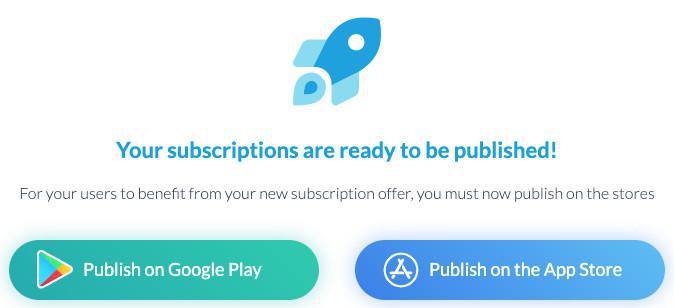
- Système d'abonnements - Guide de paramétrage
- Système d'abonnement - Création de produits / abonnements
- Système d'abonnements : Restriction de contenu
- Système d'Abonnement : Conditions générales de service
- Système d'Abonnement - Personnalisation des e-mails utilisateurs
- Système d'abonnements - Supprimer un produit / Mettre fin à un abonnement
- Système d'abonnements - Design de vos sections
 Design
Design